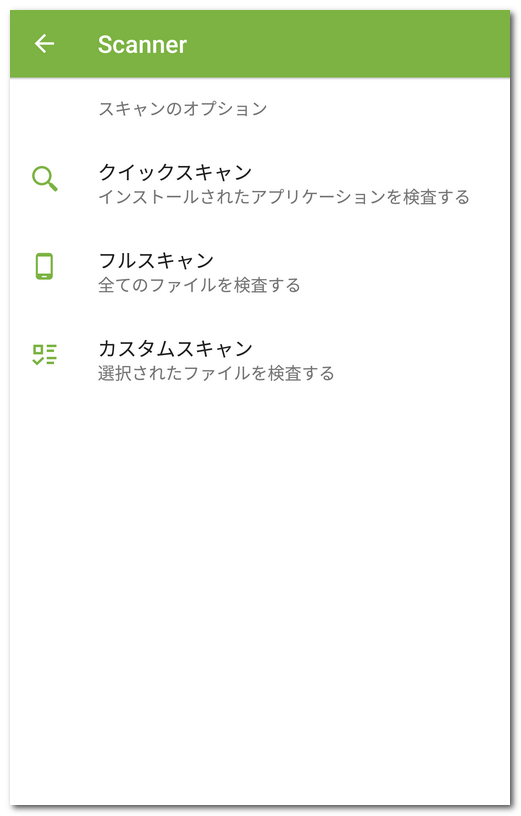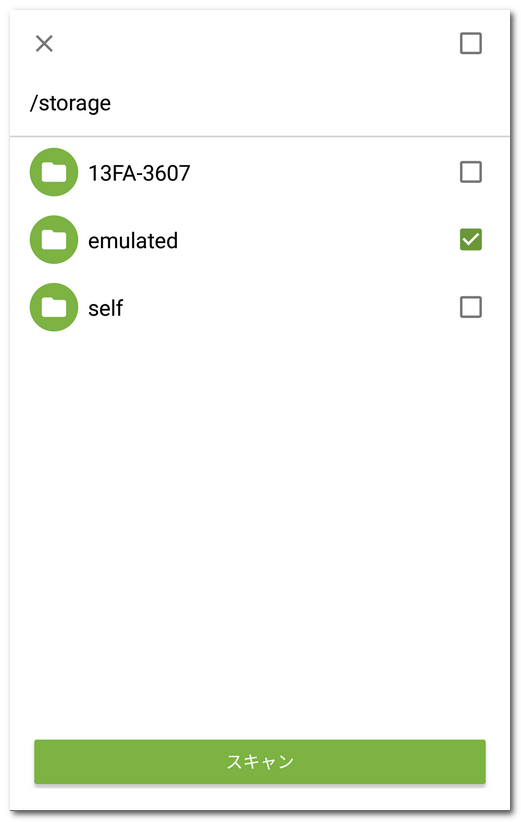Dr.Web Scannerでは、ファイルシステムのオンデマンドスキャンを行うことができます。クイックスキャン、ファイルシステム全体のフルスキャン、重要なファイルやフォルダのみのスキャンが可能です。
定期的にシステムのスキャンを実行することをお勧めします(特に、長い間SpIDer Guardが有効になっていなかった場合など)。通常はクイックスキャンで十分です。
集中管理モード では、Dr.Web Scanner設定が企業のセキュリティポリシーや購入したサービスのリストに準じて変更されたりブロックされたりすることがあります。また、ネットワーク管理者が設定したスケジュールに従ってスキャンが開始される場合があります。 |
図 14. Dr.Web Scanner
システムをスキャンするには、Dr.Web メイン画面で Scanner を選択し、Scanner 画面(図 14 参照)で次のいずれかのアクションを実行します。
•インストールされたアプリケーションのみをスキャンする場合は、クイックスキャン を選択します。
•すべてのファイルをスキャンする場合は、フルスキャン を選択してください。
•特定のファイルやフォルダを選択してスキャンする場合は、カスタムスキャン を選択し、スキャンするオブジェクトをリストから選択します(図 15 参照)。現在の場所のすべてのオブジェクトを選択するには、右上のチェックボックスを使用します。その後、スキャン をタップしてください。
デバイスがルート化されている場合、ルートディレクトリの /sbin と /data フォルダもスキャンできます。
Android 11.0または12.0のデバイスで /Android/data または /Android/obb フォルダをスキャンするには、これらのフォルダにアクセスするための権限をDr.Webに付与する必要があります。
/Android/data または /Android/obb へのアクセスを許可するには
1.カスタムスキャン をタップします。
2.オブジェクトのリストから /Android/data または /Android/obb フォルダを選択します。
3.ダイアログウィンドウで 許可 をタップします。
4.このフォルダを使用 をタップします。
Android 13.0以降のデバイスでは、/Android/data および /Android/obb フォルダはシステムで保護されているため、スキャンできません。
Dr.Web Scannerがデバイス上で脅威を検出した場合、スキャン画面の下部に ![]() アイコンが表示されます。アイコンをタップしてスキャン結果を開き(図 16 参照)、脅威を駆除 してください。別の画面やアプリケーションに切り替えた場合は、通知領域 のアイコンをタップするとスキャン結果を開くことができます。
アイコンが表示されます。アイコンをタップしてスキャン結果を開き(図 16 参照)、脅威を駆除 してください。別の画面やアプリケーションに切り替えた場合は、通知領域 のアイコンをタップするとスキャン結果を開くことができます。
図 15. カスタムスキャン
疑わしいファイルをDoctor Webアンチウイルスラボに送信する
ウイルスを含む可能性のある疑わしいZIPアーカイブ(拡張子が .jar および .apk のファイル)、.dex、.odex、.so ファイルや、いわゆる誤検知によって脅威として検出された安全なZIPアーカイブを、Doctor Webのアンチウイルスラボに提出できます。
ファイルをアンチウイルスラボに送信するには
1.リスト上の該当するファイルをタップ&ホールドし(図 15 参照)、ラボに送信する をタップします。
2.ファイルの解析結果を受け取りたい場合は、次の画面で受信用のメールアドレスを入力します。
3.リクエストのカテゴリーを選択します。
•疑わしいファイル - ファイルが脅威であると考えられる場合
•誤検知 - ファイルが誤って脅威として検出されたと考えられる場合
4.送信 をタップします。
Doctor Webアンチウイルスラボが受信できるファイルのサイズは最大250 MBです。 |
Dr.Web Scanner設定にアクセスするには、アプリケーション 設定 画面を開き、Scanner を選択します。
•アーカイブ内のファイルをスキャンするには、アーカイブ内のファイル チェックボックスをオンにします。
デフォルトでは、アーカイブのスキャンは無効になっています。アーカイブのスキャンを有効にすると、システムパフォーマンスに影響したり消費電力が増加したりする可能性があります。アーカイブ内のファイル オプションが無効であっても、Dr.Web ScannerはすべてのAPKインストールファイルをスキャンするため、アーカイブのスキャンを無効にすることで保護レベルが低下することはありません。 |
•アドウェアやリスクウェア(ハッキングツール、ジョークプログラムを含む)の検出を有効/無効にするには、追加オプション をタップし、それぞれ アドウェア と リスクウェア のチェックボックスのオンとオフを切り替えます。
アプリケーションは、Dr.Web Scannerの動作に関連するイベントログを記録します(スキャンの種類と結果、検出された脅威)。記録されたすべてのアクションは、統計 タブの アクション セクションに日付順に表示されます(統計 参照)。